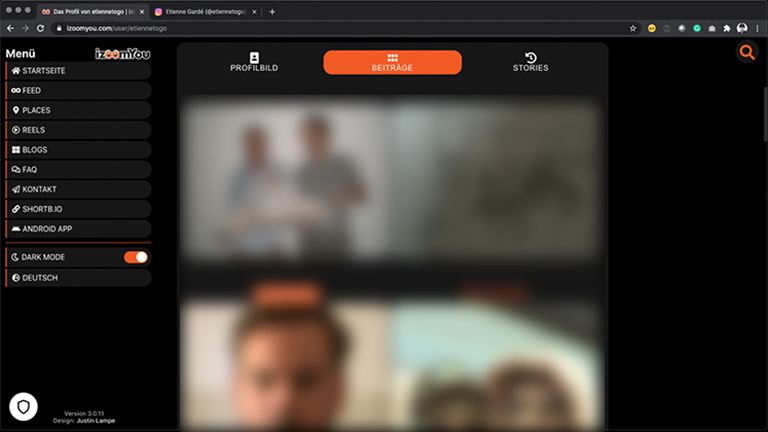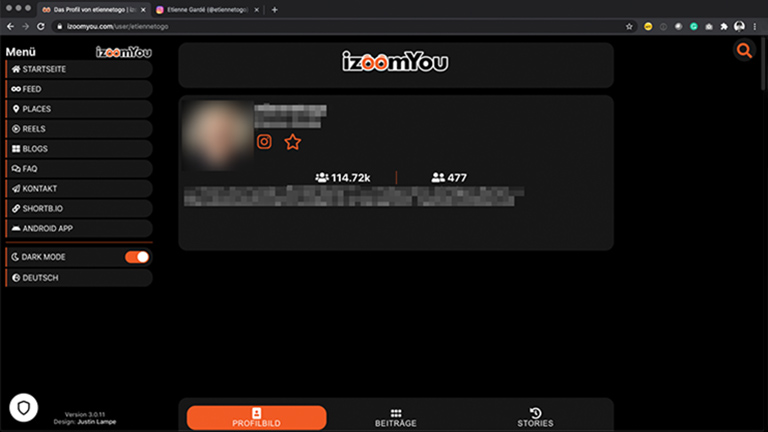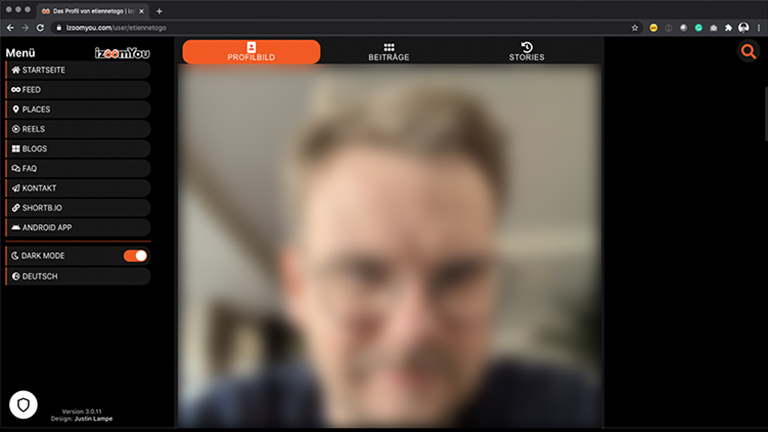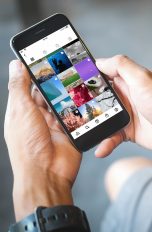Manche Instagrammer haben einige sehr schöne Posts zu bieten – sie werden zu deiner Inspirationsquelle und zu deinen Idolen. Allerdings siehst du nie ein Selfie deines Vorbilds … und auf dem kleinen, runden Profilbild kannst du den inspirierenden Menschen auch nicht erkennen. Wie also kannst du das Gesicht dennoch sehen? Ganz einfach: indem du das Profilbild vergrößerst. UPDATED zeigt dir, wie es geht und was du dabei beachten solltest.
Das erfahrt ihr gleich
- izoomYou (Instazoom): Profilbild über den Browser öffnen
- izoomYou (Instazoom) als App: Der Dienst auf dem Smartphone
- Nicht mehr möglich: Instagram-Profilfoto über Quelltext anzeigen
- Tipp: Instagram-Bilder ohne Anmeldung ansehen
- Instagram-Profilbild vergrößern: Schnell und einfach
Suchst du heute nach der Web-App Instazoom, findest du diese vielleicht nicht mehr. Zumindest auf den ersten Blick wirkt es so, denn der Dienst existiert noch – nur unter einem neuen Namen. Jetzt heißt der Service zum Vergrößern von Profilbildern nämlich „izoomYou“. Er kann außerdem noch mehr, denn damit kannst du nicht nur Profilbilder speichern, sondern auch alle möglichen Beiträge der Instagrammer. Die entsprechenden Tools bekommst du, wenn du den Dienst nutzt.
Eine relativ einfache Möglichkeit, ein Instagram-Profilbild zu vergrößern und auch noch in einer guten Qualität ausgespielt zu bekommen, ist „izoomYou“ (instazoom). Die Web-App ist über jeden Browser aufrufbar und zeigt ein Instagram-Profilfoto in seiner Originalgröße an:
- Auf der Hauptseite findest du eine Suchleiste. Klicke diese an und gib dann den Profilnamen der Person ein, von der du das Profilfoto in hoher Auflösung sehen willst.
- Betätige nun die Enter-Taste auf deiner Tastatur oder klicke auf die Lupe am Ende der Suchleiste.
- Hast du dich nicht vertippt, sollte das Profil erscheinen. Scrollst du etwas nach unten, siehst du direkt das Profilbild in hoher Auflösung.
- Dieses kannst du nun betrachten oder mit einen Rechtsklick und „Bild speichern unter…“ auch herunterladen.
- Sogar Posts und Stories kannst du über den Dienst speichern. Gehe dafür einfach oberhalb des Profilbilds auf den jeweiligen Reiter, wähle einen Post und klicke auf „Herunterladen“.
Tipp: Hast du den Benutzernamen des Instagrammers nicht ganz genau im Kopf, dann schaue ihn einfach in einem neuen Tab oder auf deinem Smartphone nach. Tippe den Namen mit allen Sonderzeichen genau ab. So findet izoomYou (Instazoom) auf jeden Fall die richtige Person.
Das Instagram-Profilbild ist relativ klein und rund. Darauf lässt sich der Nutzer wenig bis gar nicht erkennen – gerade auf dem Display eines Smartphones. Ist dir der Weg über die Web-App zu umständlich oder möchtest du Inhalte auf deinem Smartphone speichern, gibt es aber noch eine andere Möglichkeit: die App von izoomYou. Verfügbar ist sie allerdings nur für Android-Smartphones. Apple-Nutzer müssen sich also anderweitig umsehen. Eine Alternative für sie könnte „Poze“ sein. Allerdings ist die App nur eingeschränkt kostenlos nutzbar.
Wie du ein Profilbild mit izoomYou auf dem Smartphone speicherst:
- Hast du die App geladen, brauchst du sie nur zu starten. Es ist keine Anmeldung notwendig.
- Gib nun oben in die Suchleiste den Namen des Profils ein. Während der Eingabe zeigt dir die App bereits Vorschläge an. Ist das richtige Profil gefunden, dann tippe es an.
- Nun solltest du das Profilbild sehen. Um es herunterzuladen, tippe auf „Profilbild in HD laden“. Anschließend findest du es in deiner Galerie.
- Willst du auch hier Posts oder Stories laden, dann gehe unten auf den jeweiligen Reiter und suche den gewünschten Post aus.
Hinweis: Ist das Profil der Person auf „privat“ gestellt, zeigt izoomYou lediglich das Profilbild an. Alle Posts und Stories sind über den Dienst nicht zugänglich.
Früher gab es noch eine weitere Möglichkeit, an das Profilbild eines Accounts zu kommen. Dabei musstest du allerdings einen Umweg über den Quelltext der Seite nehmen. Mittlerweile hat Instagram Anpassungen an der Seite vorgenommen, damit diese Methode nicht mehr funktioniert. Es bleibt also nur noch der Weg über Apps wie izoomYou (Instazoom). So klappte es früher mit der Anzeige über den Quelltext:
- Rufe bei deinem Browser die Website des Instagrammers auf, also www.instagram.com/Benutzername. Es ist dabei egal, welchen Browser du benutzt, die Webseite ist mit jedem aufrufbar.
- Klicke mit der rechten Maustaste auf eine freie Stelle im Browser-Fenster und wähle im Dropdown-Menü Seitenquelltext anzeigen.
- Der Seitenquelltext öffnet sich nun in einem neuen Tab. Drücke auf deiner Tastatur Strg + F (bzw. Cmd + F), um eine Seitensuche zu starten und tippe profilepage_ ein.
- Der Text wird nun markiert. Hinter profilePage_ siehst du nun eine neunstellige Nummer. Das ist die User-ID. Kopiere diese, indem du sie per Cursor auswählst und Strg + C (bzw. Cmd + C) drückst.
- Öffne einen neuen Tab und kopiere https://i.instagram.com/api/v1/users/USER-ID/info/ in die Suchleiste. Ersetze USER-ID mit der ID, die du zuvor in deiner Zwischenablage gespeichert hast.
- Es öffnet sich eine Seite mit einem reinem HTML-Text. Gib wieder Strg + F (bzw. Cmd + F) für die Seitensuche ein und tippe hd_profile_pic_url_info ein.
- Du siehst nun, an welcher Stelle im HTML-Text sich hd_profile_pic_url_info befindet. Dahinter folgt ein Link, der mit https:// beginnt. Markiere diesen Link bis zu instagram.com.
- Kopiere den Link in einen neuen Browser-Tab. Dir wird das Profilbild nun in voller Größe und in bestmöglicher Qualität angezeigt.
Um ein Profil bei Instagram zu suchen, benötigst du nicht zwingend ein Konto beim Dienst. Über den Browser kannst du auch so nach Personen suchen. Bei der Nutzung gibt es dennoch einige Einschränkungen, denn Bilder oder Stories anzuschauen ist nicht möglich. Auch im Feed kannst du nicht weit nach unten scrollen. Geht es dir nur um den Namen, kannst du auch einen alternativen Weg gehen:
Accountnamen findest du bei bekannten Persönlichkeiten nämlich über eine simple Google-Suche. Bekannte und Freunde sollten dir ihren Instagram-Accountnamen allerdings mitteilen, da du diesen bei einer normalen Google-Suche nicht finden kannst. Anschließend kannst du per PC oder Smartphone im Browser www.instagram.com/Benutzername eintippen.
Instagram-Profilbilder sind meist nur schwer zu erkennen. Wer seine liebsten Instagrammer dennoch ganz groß und in HD sehen will, kann mit seinem Browser oder einer Android-App schnell Abhilfe schaffen. Dadurch, dass Instagram auch per Chrome, Firefox oder Safari zugänglich ist, kann die User-ID für Web-Apps wie iZoomYou (Instazoom) oder die Ausspielung per Quelltext genutzt werden. So lässt du dir das Profilbild mit nur wenigen Klicks in voller Größe und in HD anzeigen. Besonders komfortabel ist hingegen die izoomYou-App.
Disclaimer Die OTTO (GmbH & Co KG) übernimmt keine Gewähr für die Richtigkeit, Aktualität, Vollständigkeit, Wirksamkeit und Unbedenklichkeit der auf updated.de zur Verfügung gestellten Informationen und Empfehlungen. Es wird ausdrücklich darauf hingewiesen, dass die offiziellen Herstellervorgaben vorrangig vor allen anderen Informationen und Empfehlungen zu beachten sind und nur diese eine sichere und ordnungsgemäße Nutzung der jeweiligen Kaufgegenstände gewährleisten können.